w7电脑网络打印机不能用的解决方法 Windows 7电脑无法识别网络打印机怎么办
更新时间:2024-03-12 14:56:22作者:jiang
随着科技的发展,网络打印机已经成为办公室中不可或缺的工具,有时候在使用Windows 7电脑连接网络打印机时会出现无法识别的情况,这给工作带来了一定的困扰。针对这种情况,我们可以采取一些简单的解决方法来解决这个问题,让网络打印机重新正常工作。接下来我们就来看看具体的解决方法。
Windows 7电脑无法识别网络打印机怎么办:(usb启动装w7系统)
1、右击“计算机”,从弹出的菜单中选择“管理”项进入。
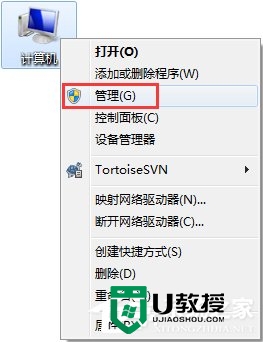
2、在打开的“计算机管理”窗口中,依次展开“服务和应用程序”-》“服务”,并在右击找到并双击“Print Spooler”项。
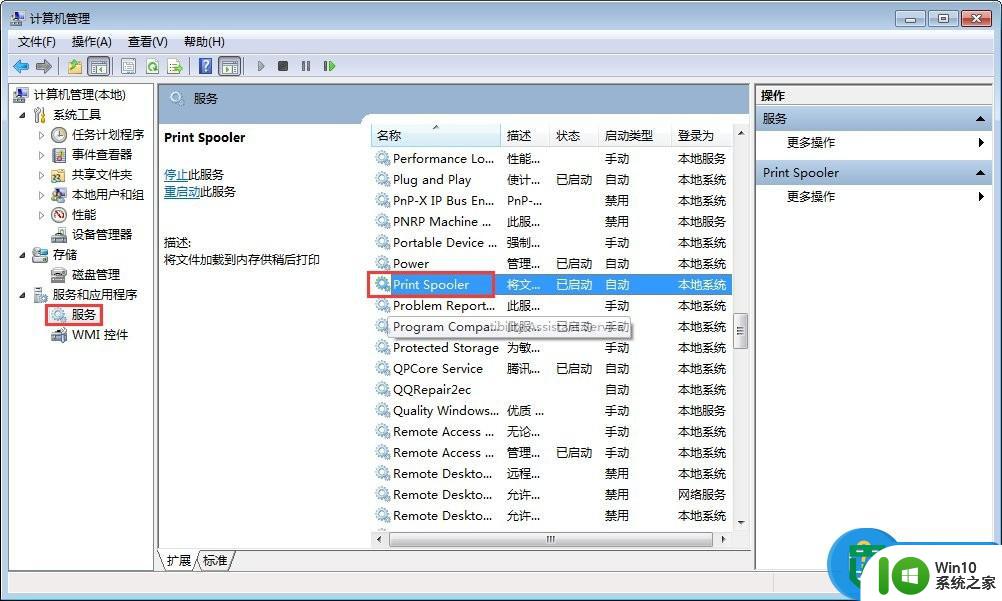
3、并在弹出的窗口中将“启动类型”设置为“自动”。、
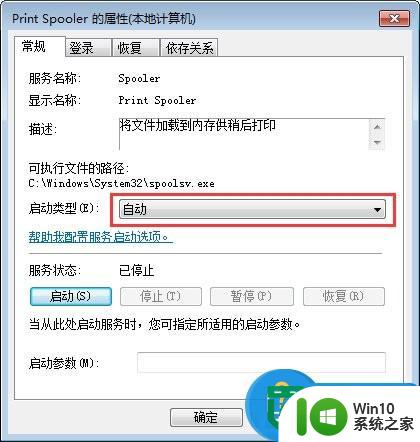
4、同时点击“启动”按钮来启用该服务。
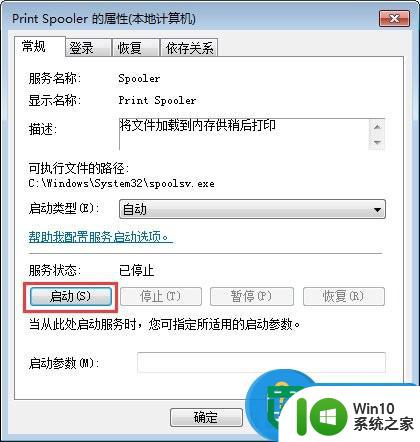
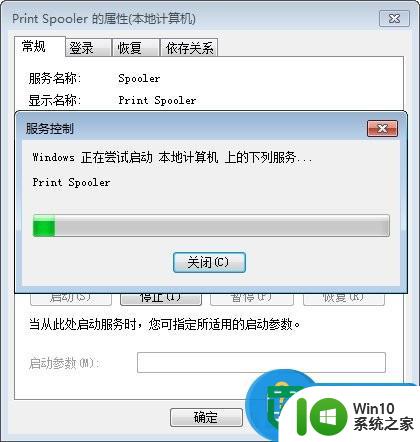
5、经过以上设置之后,重启一下电脑,就可以解决网络打印机找不到的问题了。
以上就是w7电脑网络打印机不能用的解决方法的全部内容,还有不懂得用户就可以根据小编的方法来操作吧,希望能够帮助到大家。
w7电脑网络打印机不能用的解决方法 Windows 7电脑无法识别网络打印机怎么办相关教程
- w7笔记本电脑连接网络打印机重启后脱机的具体解决办法 w7笔记本连接网络打印机重启后脱机怎么办
- win7无法识别打印机的解决教程 win7打印机不识别怎么办
- w7电脑无法添加打印机解决方法 w7电脑无法找到打印机
- win7网络打印机脱机如何处理 win7网络打印机脱机怎么解决
- win7网络打印机搜不到的解决教程 win7网络打印机无法搜索到的原因及解决方法
- windows7里面有未识别网络的解决方法 windows7未识别网络怎么办
- win7网络打印机怎么连接 win7网络打印机连接方法
- win7添加打印机失败的解决办法 win7无法识别打印机怎么办
- 解决win7添加网络打印机失败的最佳方法 win7添加网络打印机失败解决方法
- 共享打印机时windows无法连接到打印机.请 win7无法连接到网络打印机解决方法
- 局域网中win7电脑无法找到共享打印机怎么解决 w7系统局域网中打印设备不显示该怎么处理
- 电脑系统w7连接了打印机为什么打印不了 电脑系统w7连接打印机但无法打印
- 绝地风暴在win7上无法全屏怎么解决 win7绝地风暴无法全屏怎么办
- 如何去除win7桌面快捷方式上的小盾牌标志工具 win7桌面快捷方式小盾牌标志去除方法
- w7旗舰版系统用ps软件拉进去照片之后花屏是怎么回事 w7旗舰版系统ps软件照片花屏原因
- window7鼠标移到任务栏不显示窗口预览如何处理 Windows 7任务栏窗口预览不显示怎么办
win7系统教程推荐
- 1 win7计算机板面有文件夹删除不了怎么解决 Win7计算机桌面文件夹无法删除怎么办
- 2 怎样给win7屏蔽悬浮广告和弹广告窗口 win7屏蔽悬浮广告方法
- 3 计算机win7没有屏幕亮度调节处理方法 Windows 7无法调节屏幕亮度怎么办
- 4 Win7连接U盘后出现LOST.DIR文件怎么办? Win7 U盘连接出现LOST.DIR文件解决方法
- 5 笔记本win7电脑摄像头打开黑屏怎么解决 笔记本win7电脑摄像头黑屏解决方法
- 6 华硕笔记本电脑window7怎么恢复出厂设置 华硕笔记本电脑window7恢复出厂设置步骤详解
- 7 win7系统提示502 bad gateway的最佳解决方法 win7系统502 bad gateway错误解决方法
- 8 w7旗舰版开机错误0xc0000428的解决教程 w7旗舰版无法启动0xc0000428的解决方法
- 9 win7链接无线网络打不开有感叹号怎么解决 win7链接无线网络出现感叹号怎么排除
- 10 win7欢迎界面后一直黑屏很长时间修复方法 win7欢迎界面黑屏很久怎么办
win7系统推荐
- 1 电脑公司ghost win7 sp1 64位克隆专业版下载v2023.02
- 2 系统之家ghost win7 64位正式光盘版v2023.02
- 3 系统之家win7 64位 lite版纯净镜像
- 4 雨林木风ghost win7 sp1 64位纯净破解版v2023.02
- 5 深度技术ghost win7 sp1 32位旗舰稳定版下载v2023.02
- 6 风林火山ghost win7 32位官方正式版v2023.02
- 7 雨林木风ghost win7 sp1 64位旗舰免激活版v2023.02
- 8 深度技术w7稳定旗舰版64位系统下载v2023.02
- 9 风林火山win732位gho纯净版
- 10 深度技术GHOST WIN7 快速完整版X64位